自動バックアップからのデータ取得
本マニュアルは新・旧サーバーパネルに合わせて2種類ご用意しています。
目次
自動バックアップからのデータ取得
シンレンタルサーバーでは過去14日分のMySQLデータベースのデータを保持する「自動バックアップ」機能を提供しております。
「自動バックアップデータ取得申請」機能のご利用により、簡単にMySQLデータベースのバックアップ取得することが可能です。
自動バックアップデータ取得の流れ
「自動バックアップデータ取得申請」機能により、 自動バックアップ機能で保存されたMySQLデータベースのバックアップデータを、お客様のサーバー上に設置することができます。
設置されたバックアップデータは、FTPソフト等でダウンロードしてご活用いただけます。
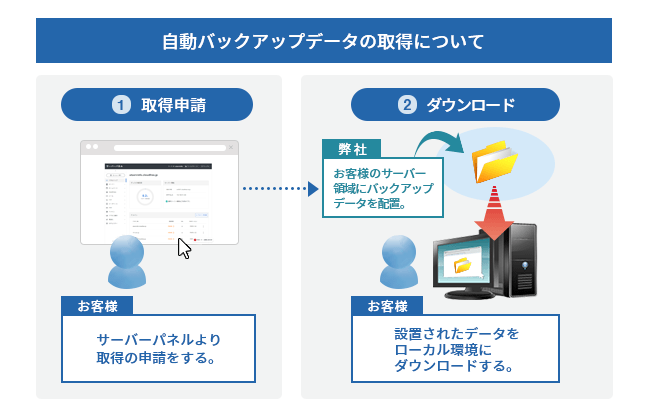
自動バックアップデータ取得申請
1.「MySQLバックアップ取得・復元」をクリック
サーバーパネルにログインし、「MySQLバックアップ取得・復元」をクリックしてください。
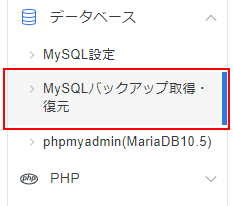
2.取得するデータベースとバックアップデータを選択し「バックアップ取得・復元」をクリック
「自動バックアップデータの取得と復元」メニューにおいて、取得するデータベースと取得元となるバックアップデータを選択し、「バックアップ取得・復元」ボタンをクリックします。
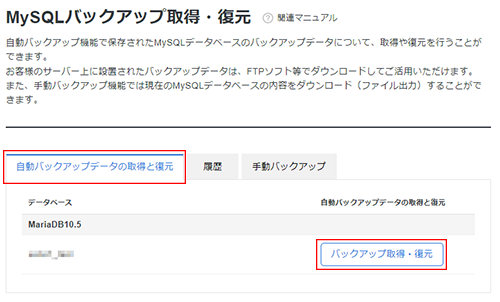
3.「実行する」をクリック
確認画面で申請情報を確認し、最後に「実行する」をクリックします。
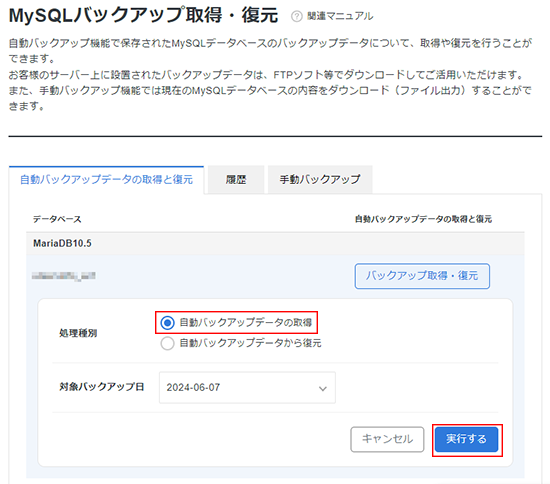
以上で取得の申請手続きは完了です。
データベースの容量によっては取得完了までに時間がかかる場合がございます。
「履歴」から取得状況をご確認いただくことができます。
取得したバックアップデータをダウンロードする方法
FTPソフトまたはファイルマネージャにて、取得したバックアップデータをダウンロードください。
ファイルマネージャを使用してダウンロードする手順は、下記の通りです。
1.「MySQLバックアップ取得・復元」をクリック
サーバーパネルにログインし、「MySQLバックアップ取得・復元」をクリックしてください。
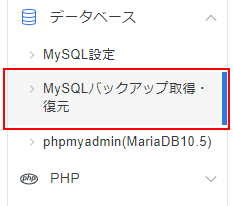
2.バックアップデータ出力先を確認する
「履歴」をクリックします。
対象データベースの取得状況項目より、バックアップデータ出力先を確認します。

3.バックアップデータをダウンロードする
ファイルマネージャにログインし、2.で表示された出力先へアクセスします。
その後、出力先のパスに表示されているファイルを選択しダウンロードをクリックします。
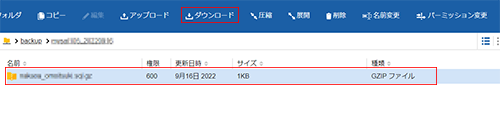
以上でバックアップデータダウンロードの手続きは完了です。
シンレンタルサーバーでは過去14日分のMySQLデータベースのデータを保持する「自動バックアップ」機能を全プラン標準で提供しております。
「自動バックアップデータ取得申請」機能のご利用により、簡単にMySQLデータベースのバックアップ取得することが可能です。
注意事項
-
下記に該当するような場合は、バックアップの対象外となります。
- 破損等によりバックアップ処理が行えないデータベース
- 保有するデータベーステーブルの数が「1,000」を超えるデータベース
- バックアップの処理に大きな負荷がかかったり、処理が長時間に及ぶようなデータベース
- バックアップデータは、システムにより自動的に取得されるものであり、当該データの完全性を保証するものではありませんので、予めご了承ください。
- 自動バックアップデータ取得申請は一度に1件まで実行可能であり、複数のデータ取得申請を同時にすることはできません。 データ取得処理が実行中の場合、取得処理が完了したのちにあらためてデータ取得申請をおこなってください。
自動バックアップデータ取得の流れ
「自動バックアップデータ取得申請」機能により、 自動バックアップ機能で保存されたMySQLデータベースのバックアップデータを、お客様のサーバー上に設置することができます。
設置されたバックアップデータは、FTPソフト等でダウンロードしてご活用いただけます。
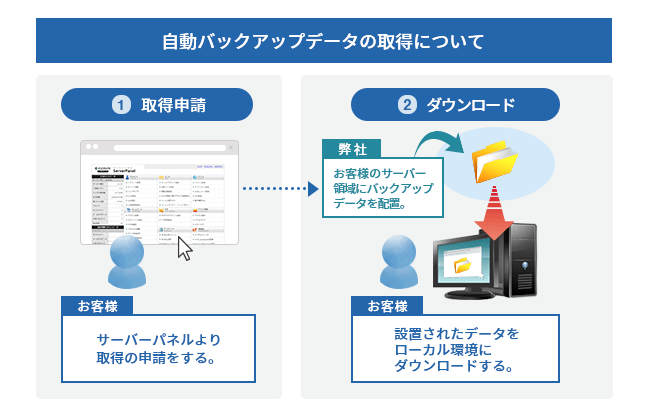
自動バックアップデータ取得申請
1.「MySQLバックアップ」をクリック
サーバーパネルにログインし、「MySQLバックアップ」をクリックしてください。
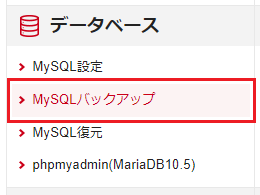
2.取得するデータベースとバックアップデータを選択し「申請する」をクリック
「自動バックアップデータ取得申請」メニューにおいて、取得するデータベースと取得元となるバックアップデータを選択し、「申請する」ボタンをクリックします。
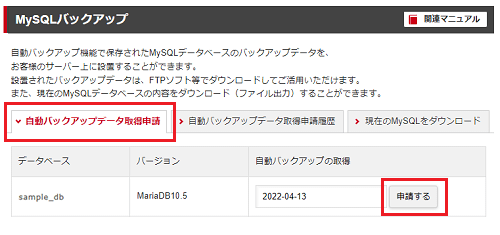
3.「申請する」をクリック
確認画面で申請情報を確認し、最後に「申請する」をクリックします。
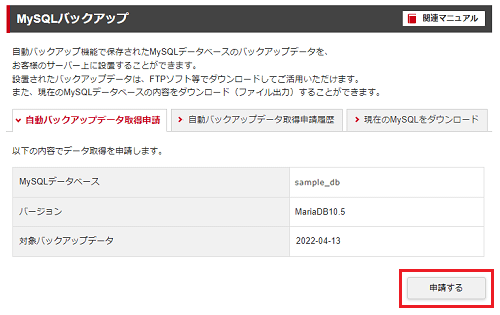
以上で取得の申請手続きは完了です。
※データベースの容量によっては取得完了までに時間がかかる場合がございます。
「自動バックアップデータ取得申請履歴」から取得状況をご確認いただくことができます。
取得したバックアップデータをダウンロードする方法
FTPソフトまたはファイルマネージャにて、取得したバックアップデータをダウンロードください。 ファイルマネージャを使用してダウンロードする手順は、下記の通りです。
1.「MySQLバックアップ」をクリック
サーバーパネルにログインし、「MySQLバックアップ」をクリックしてください。
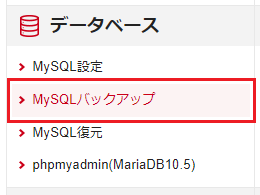
2.バックアップデータ出力先を確認する
「自動バックアップデータ取得申請履歴」をクリックします。
対象データベースの取得状況項目より、バックアップデータ出力先を確認します。
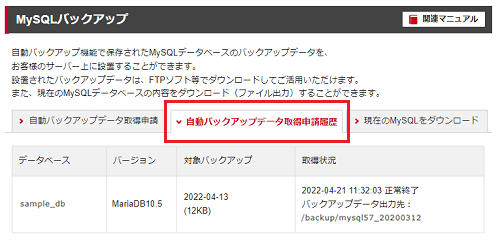
3.バックアップデータをダウンロードする
ファイルマネージャにログインし、2.で表示された出力先へアクセスします。
その後、出力先のパスに表示されているファイルをクリックしてください。
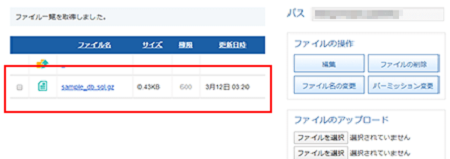
以上でバックアップデータダウンロードの手続きは完了です。

